Sut i Guddio Rhywun ar Facebook Heb Eu Rhwystro (Diweddarwyd 2023)

Tabl cynnwys
Ym mhob cylch ffrindiau, mae yna bob amser yr un ffrind hwnnw nad oes neb yn ei hoffi yn arbennig ond sy'n dal i oddef. A phan fydd y person hwn yn hynod weithgar yn gymdeithasol, mae hynny'n fath gwahanol o boen. Efallai y byddwch chi'n cael hysbysiadau am eu postiadau neu negeseuon trwy'r dydd, a phryd hynny fe allech chi fod yn gweddïo'n gyfrinachol eu bod nhw'n diflannu o'ch bywyd.

Ond er nad yw gwyrth o'r fath yn digwydd yn ein byd ni, beth am y byd digidol?
Allwch chi gadw rhywun draw o'ch golwg ar lwyfan cyfryngau cymdeithasol tra'n dal i fod yn ffrindiau gyda nhw? Ac a allwch chi guddio rhywun ar Facebook heb eu rhwystro??
Dyna'n union beth rydyn ni yma i siarad amdano heddiw.
Arhoswch gyda ni tan y diwedd i ddod o hyd i atebion i'ch holl gwestiynau am sut i guddio rhywun ar Facebook heb rwystro neu heb iddynt wybod.
Sut i Guddio Rhywun ar Facebook Heb Eu Rhwystro
Oeddech chi'n gwybod bod y bobl sy'n defnyddio Facebook hyd yn oed unwaith yr wythnos yn debygol o Oes gennych chi o leiaf 200-300 o ffrindiau yno? Wel, mae hyn oherwydd bod Facebook yn fan lle mae defnyddwyr yn gyffredinol yn gyflym i dderbyn ceisiadau ffrind, yn enwedig gan bobl maen nhw'n eu hadnabod mewn bywyd go iawn.
Ond dim ond oherwydd eich bod chi'n ffrindiau Facebook gyda 300 o bobl rydych chi'n eu hadnabod mewn bywyd go iawn nid yw'n golygu y byddai gennych ddiddordeb yn eu diweddariadau. Mae peth o'r fath yn aml yn arwain at ffrwd newyddion orlawn lle mae'r rhan fwyaf o ddiweddariadau yn amherthnasol i chi.
Nawr, os dyna bethrydych chi'n ei chael hi'n anodd, y ffordd orau allan yma yw golygu eich Dewisiadau Porthiant Newyddion . Wrth olygu'r dewisiadau hyn, gallwch reoli eich ffefrynnau (y diweddariadau rydych am eu blaenoriaethu ar eich Newsfeed) ac eithrio'r rhai nad ydych am eu gweld.
Fodd bynnag, os yw diweddariadau rhywun penodol yn eich poeni llawer iawn, sut gallwch chi gael gwared ohono? Wel, ar wahân i rwystro neu wneud ffrindiau â nhw, mae eu dad-ddilyn yn un ffordd o wneud hynny.
1. Dad-ddilynwch nhw ar Facebook
Cam 1: Agorwch yr ap Facebook ar eich ffôn clyfar a mewngofnodwch i'ch cyfrif os nad ydych wedi gwneud hynny'n barod.
Gweld hefyd: Sut i Weld Postiadau Instagram Eraill wedi'u Dileu (Diweddarwyd 2023)Cam 2: Ar gornel dde uchaf eich ffrwd newyddion, fe welwch ddau eicon: chwyddwydr a neges. Tapiwch y chwyddwydr i weld eich bar chwilio.
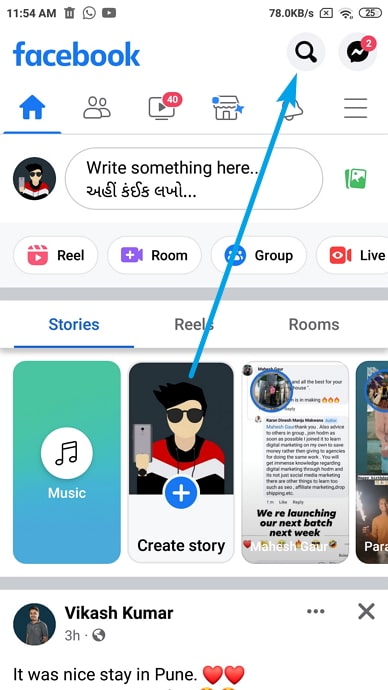
Cam 3: Pan fyddwch chi'n dod o hyd iddo, teipiwch enw'r person rydych chi am ei ddad-ddilyn a tharo mynd i mewn . Unwaith y bydd eu proffil yn ymddangos yn y canlyniadau chwilio, tapiwch arno i fynd i'w llinell amser .
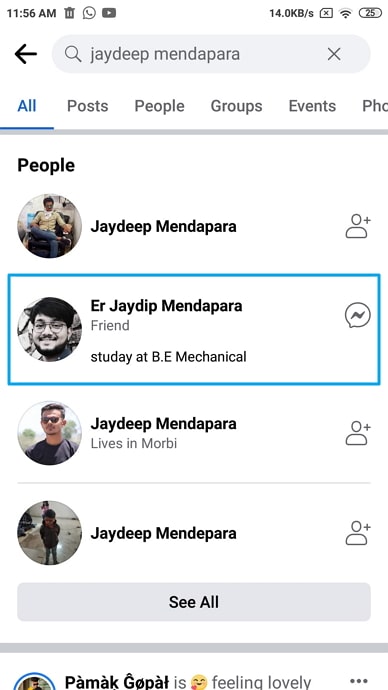
Cam 3: Ar eu llinell amser , o dan eu bio, llun proffil, a llun clawr, fe welwch ddau fotwm: Ffrindiau a Neges . Tap ar yr opsiwn Ffrindiau.
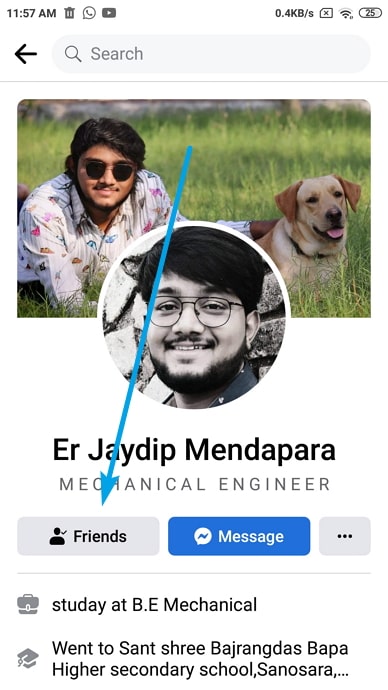
Cam 4: Fe welwch restr o opsiynau yn ymddangos ar ddewislen sy'n arnofio. Llywiwch Dad-ddilyn ar y rhestr hon a thapio arno. Rydych chi bellach wedi dad-ddilyn y person hwn yn ddiogel ac ni fydd yn rhaid i chi weld ei ddiweddariadau ymlaen mwyacheich porthiant newyddion.
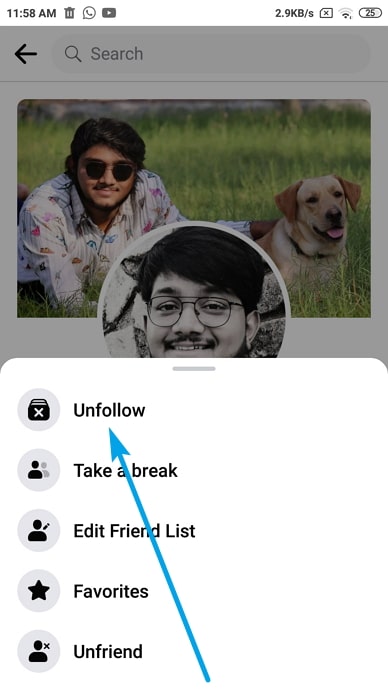
Fel arall, gallwch hefyd gyfyngu ar y person hwn trwy ddilyn yr un camau (mae'r ddewislen arnofio a grybwyllir yng ngham 4 yn cynnwys yr opsiwn Cyfyngu hefyd). Tybed beth fydd yn ei gyflawni? Wel, yn union fel y mae eu dilyn yn atal eu postiadau rhag dod i fyny ar eich ffrwd newyddion, mae eu cyfyngu yn eu hatal rhag gweld unrhyw bost a wnewch (ac eithrio'r rhai sydd â golygfa gyhoeddus).
2. Cuddio Eich Statws Ar-lein Rhagddynt
Yn yr adran ddiwethaf, fe wnaethom ddysgu sut y gallech atal gweld diweddariadau rhywun ar eich ffrwd newyddion. Ond beth os nad ydych chi eisiau siarad â nhw ar y platfform? Os mai dyna yw eich her, gallwch ei goresgyn mewn dwy ffordd: trwy guddio eich statws ar-lein oddi wrthynt a rhwystro eu galwadau a'u negeseuon.
Dyma sut y gallwch guddio eich statws ar-lein oddi wrthynt:
I ddechrau, gadewch i ni ddangos i chi sut y gallwch guddio eich statws ar-lein rhag rhywun ar Facebook Messenger.
Cam 1: Ewch i www.messenger.com ar eich porwr gwe a mewngofnodwch i'ch cyfrif os nad ydych wedi gwneud hynny'n barod.
Cam 2: Ar y rhan fwyaf chwith o'ch sgrin gartref, fe welwch eich Proffil eicon. Cliciwch arno i weld dewislen sy'n arnofio.
Cam 3: Yr opsiwn cyntaf ar y ddewislen hon yw Dewisiadau gydag eicon cogwheel wrth ei ymyl; cliciwch arno i agor y tab Dewisiadau .
Gweld hefyd: Facebook Email Finder - Cael Cyfeiriad E-bost o Facebook URLCam 4: Ar y tab Dewisiadau , reit o dan eich proffilllun ac enw defnyddiwr, fe welwch yr opsiwn hwn: Diffodd Statws Actif .
Cam 5: Cyn gynted ag y byddwch yn clicio ar yr opsiwn hwn, bydd y Bydd tab Statws Gweithredol yn ymddangos ar eich sgrin, gyda thri opsiwn arno: Diffodd statws gweithredol ar gyfer pob cyswllt , Diffodd statws gweithredol ar gyfer pob cyswllt ac eithrio… a Diffodd statws gweithredol ar gyfer rhai cysylltiadau yn unig…
Gan ein bod eisoes yn gwybod am eich dewis yma, y cyfan sydd angen i chi ei wneud yw gwirio'r trydydd opsiwn, ac yn y blwch gwag a roddir oddi tano, teipiwch enw'r person hwn. Pan fyddwch chi'n ei wneud, fe welwch eu proffil yn ymddangos; dewiswch ef a gwasgwch y botwm Iawn ar waelod y tab hwn, ac rydych yn dda i fynd.
Gallwch hefyd wneud yr un peth ar Facebook:
Cam 1: Ewch i www.facebook.com a mewngofnodwch i'ch cyfrif os nad ydych wedi gwneud hynny'n barod.
Cam 2: Ar y gornel dde eich sgrin gartref (porthiant newyddion), o dan yr hysbysebion noddedig, fe welwch yr adran Cysylltiadau , sy'n dangos rhestr o'ch holl ffrindiau ar-lein.
Yma, nesaf at Cysylltiadau , fe welwch dri eicon: camera fideo, chwyddwydr, ac eicon tri dot. Cliciwch ar yr eicon tri dot i agor eich gosodiadau Sgwrs .
Cam 3: Dewch o hyd i'r opsiwn Diffodd Statws Actif ar eich Rhestr Gosodiadau Sgwrsio a chliciwch arno; cyn gynted ag y gwnewch chi, bydd y tab Statws Actif yn agor ar eich sgrin, yn union feltro diwethaf. Nawr, gallwch ddilyn cam 5 yn gynharach i wneud y gweddill.
3. Allwch Chi Newid Eich Statws Ar-lein ar Messenger?
Nid oes llawer ohonom yn defnyddio Facebook ar ein gliniaduron/cyfrifiaduron gan fod ap symudol y platfform yn haws i’w ddefnyddio wrth fynd. Mae'r un peth yn wir am Facebook Messenger; mae ei ap symudol wedi symleiddio anfon negeseuon testun a galw i'r lefel nesaf, a dyna pam mae'n well gan y rhan fwyaf o ddefnyddwyr gweithredol Facebook ddefnyddio'r ap na'i fersiwn porwr.
Fodd bynnag, pan ddaw'n fater o newid rhai gosodiadau, faint all y rhain symudol apps wir yn ei wneud? Pe bai rhywun yn gofyn i chi newid eich statws ar-lein ar gyfer rhywun penodol, fel y gwnaethom yn gynharach ar ap symudol Facebook Messenger, a allech chi ei wneud?
Casgliad
Cael llawer nid yw ffrindiau ar Facebook yn dweud unrhyw beth am sut rydych chi'n teimlo am bob un ohonynt. Ar adegau, mae yna ffrindiau nad ydych chi'n poeni amdanyn nhw nac yn torri cysylltiadau â nhw. Os yw person o'r fath yn eich rhestr ffrindiau yn ddefnyddiwr gweithredol, gallai gweld gormod o'u postiadau neu negeseuon eich cythruddo'n fawr.
Ond er na allwch eu rhwystro rhag Facebook, mae llawer o ffyrdd eraill lle gallwch chi osgoi eu gweld ar y platfform, fel eu dad-ddilyn, eu cyfyngu, cuddio'ch statws gweithredol oddi wrthynt, a rhwystro eu galwadau a'u negeseuon. Rydym wedi cynnwys y camau ar gyfer pob un o’r camau hyn uchod. Os yw ein blog wedi datrys yr ymholiad yr oeddech yn cael trafferth ag ef, mae croeso i chi ddweud wrthympopeth amdano yn yr adran sylwadau.

